Inilah hasil akhirnya

Ok langsung saja kita latihan bersama2
1. Buatlah persegi panjang menggunakan Rectangle Tool seperti di bawah ini
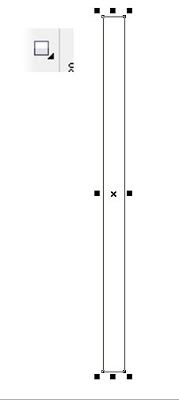
2. Kemudian gunakan [Fountain Fill Dialog] untuk memberi warna gradasi dengan type [Linear, Color Blend : Custom] buatlah gradasi perpaduan warna [Charthtreuse, Moon Green, Charthtreuse dan Green]
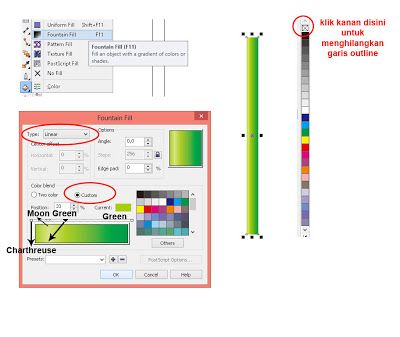
3. Kemudian buatlah ruas bambu dengan menggunakan [rectangle tool] dengan mewarnai gradasi yang lebih muda
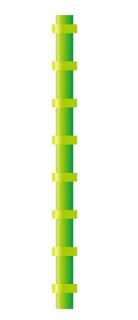
4. Kemudian seleksi [CTRL + A] lalu tekan [Ctrl + G] kemudian copy [+] paste [Ctrl + V] batang bambu yang telah kita buat, kemudian susun bambu tersebut seperti di bawah ini
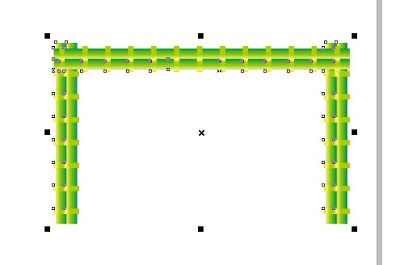
5. Kemudian buat obyek daun menggunakan [Pen tool], kemudian beri warna sama seperti bambu
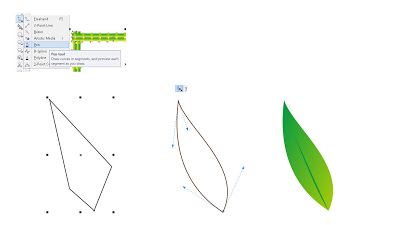
6. Kemudian gabungkan daun yang tadi anda buat ke batang seperti di bawah
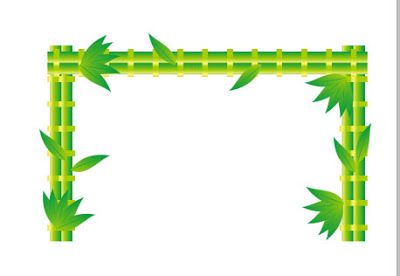
7. Buat ujung runcing bambu menggunakan [Ellipse Tool]. Seleksi obyek elips lalu klik [Interactive Envelope Tool]. aktifkan tipe [Envelope Single Arc] Mode pada property bar.klik dan drag salah satu titik sudut atas garis envelope obyek ke arah dalam sambil menekan tombol [shift] di keyboard. Duplicate bentuk elips telur yang tadi kita buat, perkecil lalu tempatkan di tengah elips yang besar.beri warna gradasi sesuai dengan warna bambu.lalu susunlah obyek bambu runcing dengan bingkai awal.
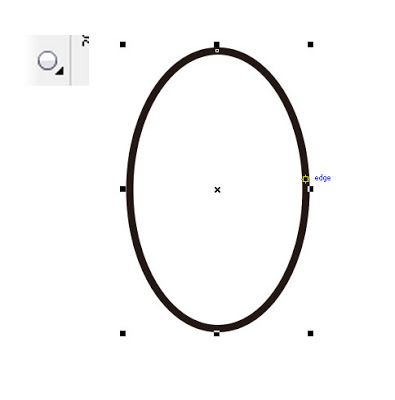
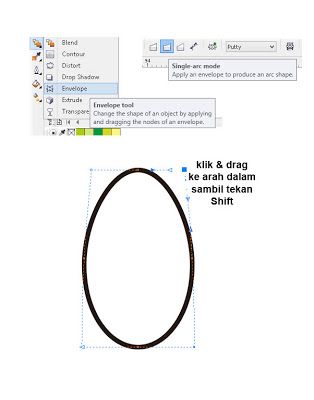
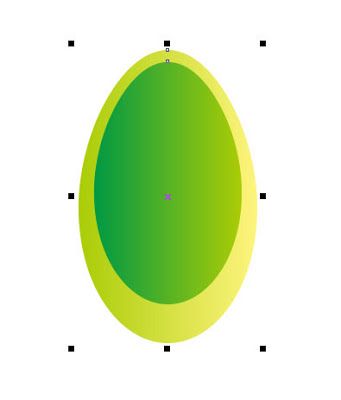
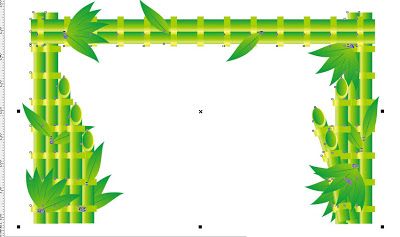
8. dan yang terakhir buatlah bebatuan dengan menggunakan [Freehand Tool] dengan warna gradiasi radial seperti di bawah
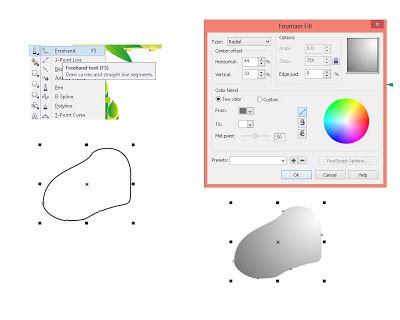
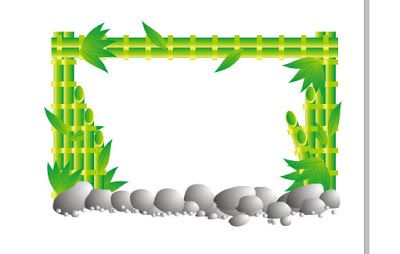
Selesai sudah tutorial cara membuat Frame Bambu di Coreldraw semoga artikel ini bisa membantu wawasan anda untuk lebih memperdalam ilmu tentang CorelDRAW, Terima kasih.
Posted by , Published at 22:11 and have
1 komentar

.gif) :a
:a
.gif) :b
:b
.gif) :c
:c
.gif) :d
:d
.gif) :e
:e
.gif) :f
:f
.gif) :g
:g
.gif) :h
:h
.gif) :i
:i
.gif) :j
:j
.gif) :k
:k
.gif) :l
:l
.gif) :m
:m
.gif) :n
:n
.gif) :o
:o
.gif) :p
:p
.gif) :q
:q
.gif) :r
:r
.gif) :s
:s
.gif) :t
:t
b
ReplyDelete